وردپرس یک سیستم مدیریت محتوای رایگان و محبوب است که به همت وردپرس فارسی، از زبان فارسی هم به خوبی پشتیبانی میکند. اولین گام برای استفاده از وردپرس نصب آن بروی فضای میزبانی سایت است که امکانات لازم را دارا باشد، که نصب آن مانند دیگر خاصیت های آن بسیار ساده و قابل درک است. در این نوشته قصد داریم به صورت تفضیلی نصب وردپرس بروی هاست را در ۶ مرحله بسیار ساده، همراه با جزئیات کامل، خدمت شما آموزش دهیم.
نصب وردپرس در چند گام ساده امکان پذیر است، ولی اگر اولین بارتان باشد که میخواهید این کار را انجام دهید، ممکن است در مراحل مختلف دچار مشکل شوید که همان مرحله را می توانید دوباره تکرار کنید و در کل کاری نیست که نتوانید انجام دهید.
۱) تهیه فضا و دامنه
برای نصب WordPress بروی فضای میزبانی، باید احتیاجات کار را فراهم کنید. احتیاجات نصب وردپرس برای راه اندازی سایت، فضای میزبانی یا هاست، دامنه یا آدرس سایت، ابزارهای جانبی و اطلاعات مقدماتی از رایانه است. داشتن درکی پایه ای از اینکه اینترنت چیست و سایت های اینترنتی چگونه کار می کنند، شاید به کار شما سرعت بدهد، همچنین باید بتوانید با رایانه به راحتی کار کنید، که البته اگر این مهارت ها را نداشته باشید کم کم می توان به آنها رسید.
ولی احتیاجات اساسی برای نصب وردپرس داشتن هاست (Host) و دامنه (Domain) است. برای تهیه هردوی اینها می توانید از شرکت هایی که اقدام به ارائه فضای میزبانی می کنند استفاده کنید. اینگونه شرکتها را می توان با جست و جو در اینترنت پیدا کرد. ولی در کل سعی کنید فضایی که می گیرید مطمئن باشد و از پایداری خوبی هم برخوردار باشد همچنین فضای میزبان مطابق با نیاز خود را تهیه کنید. همراه با فضا، دامنه را هم می توانید بخرید و یا اگر از قبل دامنه را دارید، DNS های آن را برای فضای جدید تنظیم کنید.
هاست شما باید دارای مشخصات زیر باشد که در هنگام تهیه هاست می توانید این مشخصات را از شرکت دریافت کنید:
- PHP 4.3 یا جدیدتر
- MySQL 4.1.2 یا جدیدتر
- ماژول mod_rewrite سرور Apache
بسیاری از شرکت های ارائه فضای میزبانی، پلن هایی را دارند که مخصوص سایت های وردپرسی است. اگر با مشخصات سرور آشنایی ندارید، بهتر است از این نوع سرویس ها استفاده کنید. هاستی که می گیرید کنترل پنلی دارد که معمولاً CPanel است. بوسیله این نرم افزار تحت وب شما می توانید منابع سایت خود را مدیریت کنید که در اینجا برای نصب وردپرس به راحتی می توانید از آن بهره ببرید.
۲) دانلود پرونده های وردپرس
حال نوبت به دانلود پرونده های وردپرس می رسد. برای این کار به وردپرس فارسی مراجعه کنید و نسخه جدید WordPress را دانلود کنید. در سایت وردپرس فارسی شما نسخه فارسی وردپرس را دریافت می کنید که با راه اندازی سایت های فارسی مشکلی ندارد.
۳) ساخت پایگاه داده سایت
وردپرس برای اینکه داده های سایت را ذخیره کند از پایگاه داده MySQL استفاده می کند. برای اینکار باید یک پایگاه داده با نام دلخواه از طریق CPanel بسازید و اطلاعات دسترسی به آن را، داخل پرونده پیکربندی وردپرس (Wp-config.php) وارد کنید.
۴) پیکربندی پروندهای وردپرس
حال باید به محلی که پرونده های وردپرس را دانلود کرده اید بروید و آنها را از حالت فشرده یا ZIP خارج کنید. ویندوز فایل های Zip را به سادگی تشخیص داده و می توانید آنها را باز کنید. حال باید یک پرونده به نام wp-config-sample.php را از داخل پوشه WordPress پیدا کنید. این همان پرونده پیکربندی سایت شماست که باید اطلاعات مورد نیاز برای دسترسی به پایگاه داده را درون آن وارد کنید. در ابتدا آن را به wp-config.php تغییر نام دهید و سپس آن را با یک برنامه ویرایشگر متن مانند Notepad یا Notepad++ باز کنید. حال تغییرات زیر را درون این پرونده وارد کنید:
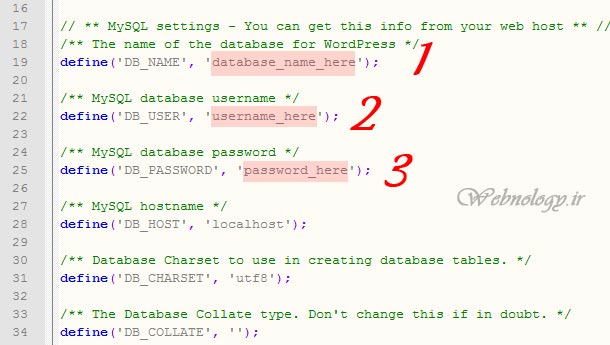
وارد کردن اطلاعات در wp-config.php وردپرس برای راه اندازی سایت
در قسمتی که با شماره ۱ نشان داده شده است، شما باید نام پایگاه داده ای را که در مرحله قبل ساخته اید را وارد کنید. در قسمت دوم نام کاربری که اجازه دسترسی به این پایگاه داده را دارد یا Username را باید وارد کنید. و در بخش ۳، رمز عبور آن کاربر را که هنگام ساخت کاربر پایگاه داده وارد کردید را باید وارد کنید. در تمام این موارد باید عبارتی که با رنگ صورتی مشخص شده است با موارد صحیح آن جایگزین شود، دقت کنید که علامت ‘ از اطراف مقادیر پاک نشود.
تنظیمات اصلی پرونده wp-config.php انجام شده است، ولی شما می توانید برای امنیت بیشتر سایت یا وبلاگ خود، دو کار دیگر را هم در این پرونده انجام دهید: یکی افزودن کلیدهای یکتای سندیت و دیگری تغییر پیشوند نام جداول پایگاه داده ها است، که در ادامه پرونده wp-config.php قابل اجرا است. در آخر پس از ایجاد تغییرات گفته شده پرونده را ذخیره کنید.
۵) آپلود پرونده های وردپرس بروی سایت
حال تصحیحات لازم بروی پرونده های وردپرس، برای راه اندازی سایت انجام شده است، و الان باید آن ها را بروی فضای سایت آپلود کنیم. اگر یادتان باشد در مرحله قبل، پرونده ها را از حالت فشرده خارج کردیم، برای آپلود پرونده ها می توانیم همین گونه آنها را آپلود کنیم. ولی برای راحتتر شدن کار و افزایش سرعت کار بارگذاری پرونده ها، بهتر است آنها را دوباره فشرده و به حالت Zip تبدیل کنیم. برای این کار بروی پوشه اصی پرونده ها راست کلیک کرده و از Send to گزینه Compressed Folder را انتخاب کنید تا تمام پرونده های شما دوباره به حالت فشرده تبدیل شود. با اینکار کار آپلود راحتتر می شود.
حال با استفاده از یک برنامه FTP مانند Filezilla، اقدام به آپلود پرونده ها بروی فضای میزبانی کنید. برای آپلود شما باید اطلاعات ورود به حساب FTP سایت را داشته باشید که با استفاده از CPanel قادر به انجام این کار هم هستید. حتی شما می توانید مستقیماً از داخل CPanel با استفاده از امکان File manager فایل ها را بروی هاست بارگذاری کنید. پس از اینکه کار بارگذاری پرونده فشرده شده انجام شد، حال باید آن را دوباره از حالت فشرده خارج کنید.
و اما نکته ای که در رابطه با بارگذاری پرونده ها باید در نظر داشته باشید، مکان بارگذاری آنهاست. اگر می خواهید صفحه اصلی سایت وردپرس شما مصادف با آدرس اصلی سایت باشد، باید تمامی پرونده های وردپرس را بدون هیچ پوشه ای درون پوشه www یا public_html قرار دهید. ولی اگر می خواهید سایت وردپرس شما به شکل www.yoursite.ir/blog باشد، باید پرونده های وردپرس را درون یک پوشه با نام blog قرار دهید و آنها را در آنجا آپلود کنید.
۶) نصب وردپرس
قسمت اعظم کار تمام شده است، حال وقت راه اندازی سایت است. مرورگر خود را باز کنید و آدرس زیر را در نوار آدرس مرورگر وارد کنید:
www.yoursite.ir/wp-admin/install.php
دقت کنید که نام دامنه سایت خود را به جای yoursite.ir بگذارید و کلید Enter بفشارید. صفحه ای که برای شما باز می شود به مانند تصویر زیر است، که باید عنوان سایت، نام کاربری یا شناسه و رمز عبور را وارد کنید. عنوان سایت را بعداً هم می توانید تغییر دهید. شناسه و رمز عبور را در مکانی امن یادداشت کنید که با استفاده از این اطلاعات است که می توان به قسمت مدیریت سایت یا پیشخوان وردپرس دسترسی داشت و بروی سایت خود کار کنید. شناسه را هیچگاه Admin قرار ندهید و آن را به یک عبارت سخت تر تغییر دهید. در انتهای صفحه هم پس از پر کردن آدرس رایانامه خود، بروی دکمه راه اندازی وردپرس کلیک کنید.
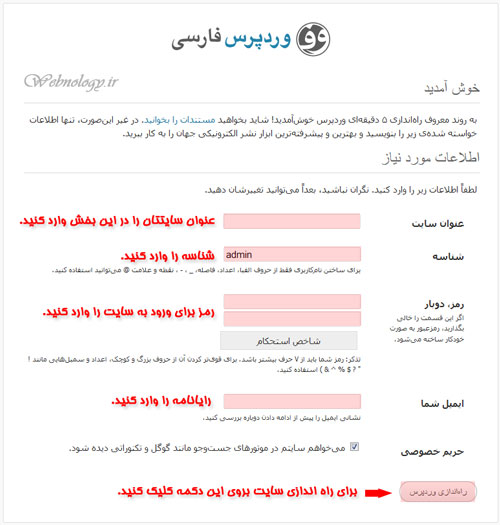
صفحه وارد کردن اطلاعات راه اندازی سایت وردپرس
پس از پر کردن اطلاعات خواسته شده و گذشتن از آن صفحه، برای شما صفحه اتمام عملیات نصب وردپرس نشان داده می شود، که پس از اینکه بروی دکمه ورود کلیک کردید، به صفحه ای هدایت می شوید که می توانید با استفاده از شناسه و رمز عبوری که در هنگام نصب تعیین کردید به قسمت مدیریت سایت وردپرس خود وارد شوید.
کار شما تمام شد، حال تنظیمات ضروری سایت وردپرس پس از نصب را انجام داده، و با خیال راحت مطالب دیگر این سایت را برای یادگیری کار با وردپرس به صورت پیشرفته دنبال کنید، تا بتوانید به صورت حرفه ای مدیریت سایت وردپرس خود را به دست بگیرید.



سلام
آقا خیلی خیلی ممنون از مطالب مفید سایتتون فقط یک درخواستی داشتم لطفا آموزش طراحی یک سایت به زبان ساده را هم با نرم افزار dreamwear بزارید
و یکی هم آموزش چگونگی ساخت ارسال نظرات را آموزش بدهید
و یکی هم لطفا یک خبرنامه برای سایت ایجاد کنید که از آموزش های جدید با خبر شویم
پیروز باشید
سلام
خسته نباشید
ببخشید شما چه شرکتی را برای ارائه فضا و میزبانی که مطمئن باشه پیشنهاد میکنید؟
شرکت های میزبانی خوب بسیاری هستن که کارشون رو خوب انجام میدن. اما شما می تونید خودتون بگردید دنبالشون و بهترینشون رو انتخاب کنید. فقط یادتون باشه به دنبال آنهایی باشید که پشتیبانی خوبی به شما ارائه میدن.
انجمن هایی مخصوص این نوع خدمات هستند که به نقد و بررسی کیفیت انوان فضاهای میزبانی می پردازند.
سلام من از مطالبتون یه جمع بندی زدم و به صورت wordدر اوردم اگه مایل هستید ارسالش کنم.
فقط کاشکی مطالب دیگر این سایت را برای یادگیری کار با وردپرس به صورت پیشرفته لینک میکردید، تا بتوانیم به صورت حرفه ای مدیریت سایت وردپرس خود را به دست بگیریم.
اگه وجود داره لطفا برام بفرستید. با تشکر
فقط منبع و نام سایت و نویسنده اصلی یادتون نره
با تشکر…
ضمن تشکر وخسته نباشید میخواستم بگم که طبق توضیحات بالاتون تامرحله 5پیش رفتم ولی مرحله6نصب وردپرس توضیحاتی که دادید رو انجام دادم ولی به صفحه ای که تصویرشوگذاشتید نمیتونم وصل شوم.لطفامرحله6نصب وردپرس رو راهنمایی کنید.مرسسسسسسسسسسی 😳
حتماً تو پر کردن اطلاعات در پرونده wp-config مشکلی وجود داره. بهترین کار اینه که یک نگاهی مجدد به اطلاعات موجود در پرونده پیکربندی وردپرس بندازید.
سلام
من یه دامنه خریدم اما هاست هنوز نخریدم. درباره ساخت سایت اطلاعاتی ندارم.
لطفاً من را راهنمایی کنید و در صورت امکان مطالب را برام ایمیل کنین.
متشکرم
سلام خسته نباشید .این پوشه رو گفتید با حالت زیپ بریزیم روی سایت .حالا بخواییم پوسته جدید بزاریم باید چیکار کنیم؟؟ 🙄
زمانی که پوشه فشرده شده رو روی سایت ریختید، به File Manager سایت برید و از اونجا از حالت فشرده خارجش کنید. پس از آن به پوشه wp-content برید و پوسته تون رو توی پوشه Themes بریزید.
سلام من تو نصب مشکلی نداشتم اما سایت من رو اینطوری می نویسه xblog.wordpress.ir می شه در حالی که باید این بشه xblog.ir تروخدا کمک کنید تو اینترنت هر چی گشتم نشد
ببخشید منظورم اینطوری بود xblog.ir/wordpress
شما فایلهای توی پوشه نصب وردپرس رو در نیاوردید. برای این منظور هر آنچه که توی پوشه wordpress هست رو توی ریشه (Root) سایت بریزید. بعدش هم پوشه خالی wordpress رو پاک کنید.
ی=سلام خسته نباشید
من نفهمیدم با ورد پرس سایت می سازن یا سایتی رو مدیریت می کنن؟
با وردپرس اول سایت میسازند و سپس اون سایت رو مدیریت میکنند. شما با وردپرس از صفر میتونید یک سایت یا وبلاگ را بنا کنید.
عالـــــــــ بود
ممنون
سلام خسته نباشید.من تموم کارارو موبه مو انجام دادم ولی این صفحه میاد
Not Found
The requested URL /wp-admin/install.php was not found on this server.
Additionally, a 404 Not Found error was encountered while trying to use an ErrorDocument to handle the request.
🙁 😥
یک سوال دیگه از کجا باید مطمعن بشم که الان دامینی که خریدم به هاستم وصل شده یا نه؟
سلام، احتمالاً نشونی فایل نصب رو اشتباهی وارد کردید. فقط کافی است نشونی سایتتون رو وارد کنید و اضافات دیگهای لازم نیست.
برای اینکه مطمئن بشید دامنه به هاست شما متصل شده، فقط کافی است که یک پروندهی html به نام index.html توی ریشه هاست بذارید و توی پرونده هم یک چند تا کلمه بنویسید. و حالا دامنه رو توی مرورگر وارد کنید. اگر اطلاعات پرونده دیده شد، هاست شما به دامنه متصل شده.
سلام، خسته نباشید من از این سایت برای هاست و دامنه اشتفاده میکنم pcshared.ir و برای آپلود وردپرس از فایل منیجر خود سایت استفاده میکنم. ولی اپلود نمیشه و با نرم افزار هم بلد نیستم اپلود کنم. منتظر جواب شمام
سلام، من که دقیقاً نمیدونم پنل این میزبانی چیه! اما هر چی هست نباید مشکلی داشته باشه. آموزشهای استفاده از FTP و خود پنل رو هم توی همون سایت زده _ توی فایل منیجر راست کلیک میکنید و دستور Uploads Files رو انتخاب میکنید. پس از اون مراحل رو برای بارگذاری فایل وردپرس انجام بدید.
فایل منیجر رو باز میکنم اپلود میزنم تا تقریبا 95درصدی اپلود میشه بعد این خطا میادUnable to connect to backend.و بعدش کلا اپلود نمیشه
خوب این مشکل از سرور و سرویس دهندهتون هست. بهتره که با بخش پشتیبانیش تماس بگیرید و مشکلتون رو بگید.
سلام خسته نباشی.ببخشیدمن باfilzillaهر کاری میکنم به وب سایتی که ساختم متصل نمیشهwww.marg2020.blogfa.comساختم اما هر کاری میکنم با filezilla نمیتونم بهش وصل بشم که بخوام وردپرس روش اپلود کنم.لطفا کمک کنین
سلام؛ این نشونی که دادید، مال وبلاگ بلاگفا هست و روی اون که نمیتونید سایت نصب کنید! باید یک هاست یا فضای میزبانی مستقل تهیه کنید.
سلام.واقعا دستتون درد نکنه خیلی خوب بود.ولی من اسم سایتم رو جای yoursite میزارم ولی هیچی نمیاد.توروخدا راهنمایی کنید 😳
vaghean mer30
سلام. ممنون از اموزش. فقط یه سوال عنوان سایت رو که وارد میکنیم بعدا میشه تغییر داد؟
سلام؛ آره میشه بعداً تغییر داد. ولی سعی کنید همون چند روز اول عنوان سایت رو دائمی انتخاب کنید و دیگه تغییرش ندید.
سلام . من اگه الان وردپرس رو نصب کنم و با اون کار کنم میشه بعدا یه سایت php طراحی کنم و جایگزین وردپرس تو هاست کنم ؟
سلام؛ شدنش که میشه، اما خیلی دردسر داره! بهتره که همین الان سیاست ساخت سایتتون رو انتخاب کنید و شروع به راه اندازیش کنید. تغییر سکوی انتشار سایت به نفع شما نیست.
سلام
سایت من جوری که باید هر چند وقت یکبار دامنه عوض کنم
سوال من این بود چه طور میشه دامنه ای به وردپرس وصل عوض کرد
دی ان اس های دامنۀ جدید رو تنظیم میکنی روی هاستی که وردپرس روی اون نصبه. دامنۀ جدید رو در پنل هاست پارک می کنی. حالا از تنظیمات همگانی وردپرس دامنه یا آدرس سایت رو عوض می کنی.
سلام ببخشید میشه یه آموزشی در باره ی ساخت پایگاه MySQL بدید من اصلا درباره ی ساخت آن هیچیونمیدونم
ویه سوال دیگه در باره ی گام پنجم:
شما تمام فایل های خود را در پوشهblog ذخیره و اپلود کرده اید یا در پوشه www
سلام؛ آموزش ساخت پایگاه داده رو منتشر خواهیم کرد.
برای ریختن پرونده های وردپرس باید به این نکته توجه داشته باشید که اگر میخاید سایت وردپرسی شما با زدن دامنۀ اصلی سایت باز بشه، باید آنها را در مسیر public_html بریزید. ولی اگر میخاید با یک پسوند در انتهای نام دامنه باز بشه، باید توی یک پوشه با همان نام بریزید.
سلام…
مرسی بابت اطلاعات مفیدتون!!
یه سوالی خدمتتون داشتم…فایل زیپی که اپلود میکنیم باید درون پوشهpublic_html از زیپ بازش کنیم؟؟
سلام؛ بله. باید درون public_html این کار رو انجام بدید. البته پس از این کار یک پوشه با نام wordpress ساخته میشه و محتوای سایت وردپرس شما درون اون ریخته میشه. اونها رو باید جابه جا کنید به داخل public_html بریزید.
سلام خدا بر شما
سلام
لطفا اگه امکانش هست آموزش وردپرس روی زمپ و سی پنل و دایرکت ادمین رو بصورت مجزا ارائه بدین، برای ما تازه کارا ،ممنون
سلام؛ کلیات کار به یک روش هست. فقط کافی است مفهوم رو بگیرید. حالا وردپرس رو هر کجا که خواسته باشید میتونید نصب کنید.
سلام یه سوال جز این مطلب دارم من میخام رو خود نرم افزار پالسی بزنم کسی هست از این موضوعات سر در بیاره؟؟ 😥
سلام من تمامی کار هارو انجام دادم اما هنگام بار گذاری سایتم این می نویسه ;با عرض پوزش، جهت شروع کار به پروندهی wp-config-sample.php نیاز است. لطفاً دوباره این پرونده را بارگذاری نمایید.لطفا راهنماییم کنید به صورت دقیق و جزیئ
درود؛ شما باید دقیقاً همون پرونده های وردپرس رو بدون دستکاری روش هاست بارگذاری کنید. نیازی به ویرایشی دستی هیچ گونه فایلی توی نسخۀ جدید وردپرس نیست.
سلام همه کارو کردم ولی وقتی لینک سایت با توضیحاتی که دادید رو با مرورگر باز میکنم سایت وردپرس نمیاد بالا و یه چیز دیگه میاد….لطفا راهنمایی کنید
سلام؛ مطمئن بشید که دامنه تون فعاله. همچنین وردپرس رو در مسیر درست ریختید.
سلام
اگه بر روی یک هاست چند دامنه داشته باشیم ورد پرس رو باید روی public-html شاخه اصلی هاست کپی کنیم یا برروی public_html دامنه جدید ؟؟؟؟؟؟
ممنون از سایت خوب شما
لطفا راهنمایی بفرمایید .
سلام؛ اگه روی یک هاست چند تا دامنه ADD کرده باشید، وردپرس رو باید در مسیر ریشۀ همون دامنه کپی کنید. مثلاً توی سی پنل با Add کردن یک دامنه جدید، یک پوشه در public_html با نام همون دامنه ساخته میشه که وردپرس رو باید توی اون بریزید.
ممنون از سایت خوبتون
مشکلم اینه ممنون میشم کمکم کنید
با عرض پوزش، من به wp-config-sample.php پرونده برای شروع کار نیاز دارم. لطفا این پرونده را دوباره بارگذاری نمایید.
سند فشردهٔ وردپرس رو دانلود کنید و یا اگر روی هاست دارید توی یک پوشه از حالت فشرده خارجش کنید. حالا سندی که به دنبالش هستید توی اون هست. اون رو به ریشهٔ هاست تون منتقلش کنید. مشکل تون حل میشه.
سلام ممنون از سایت خیلی خوبتون خدا قوت
سوالی که دارم زمانیکه فایل نصبی وردپرس آپلود میکنم و بعد از قرار دادن در مسیر ریشه سایت
باید در مرورگر با نام دامنه وارد بشم
که سایت بالا نمیاد!!!!!!!!!!
سلام. روی رایانه شخصی اگر خواسته باشید صفحه نصاب وردپرس رو توی مرورگر باز کنید، باید از عبارت localhost استفاده کنید. البته بعد از localhost باید نام پوشهٔ جایی که فایل های وردپرس رو اونجا ریختید رو وارد کنید.
البته روشی هم وجود داره که بشه با استفاده از یک دامنه مثل example.com روی رایانهٔ شخصیتون وردپرس تون رو باز کنید که مورد بحث این آموزش ما نیست و ایشالا توی آموزشهای دیگر روش انجام این کار هم آموزش داده میشه.